пʼятниця, 20 грудня 2019 р.
вівторок, 17 грудня 2019 р.
18.12.2019. 8 класс
Настройка временных параметров аудио и видеоряда.
Практическая работа №6. Создание видеоклипа. Добавление видеоэффектов. Настройка временных парамеров аудио и видеоряда.
Ход работы:
Практическая работа №6. Создание видеоклипа. Добавление видеоэффектов. Настройка временных парамеров аудио и видеоряда.
Ход работы:
- Открыть проект, сохранённый на прошлом уроке. В проекте должны присутствовать слайды-картинки, видеоэффекты и видеопереходы. Продолжить работу.
- Открыть видеоконвертор с помощью ярлыка на рабочем столе. Переконвертировать в формат AVI фрагменты – части видеороликов, выбранных на прошлом уроке (каждая часть должна длиться 20-30 секунд).
- Добавить полученные видеофрагменты в сборники программы MovieMaker (каждый фрагмент добавится в отдельную папку сборников). Разместить (перетащить) видеофрагменты из сборников в клип в режиме раскадровки. Сохранить проект.
- Перейти в режим ленты времени. Разместить на timeline аудиофрагмент в формате MP3.
- Добавить в клип титры:
- перед первым кадром ( в начале фильма) – название ролика "Музыкальные фонтаны мира"
- на первом кадре каждого города – название города и страны
- последним кадром (в конце фильма) – информацию об авторах ролика и дату его создания.
- Настроить звуковые дорожки таким образом, чтобы музыкальное сопровождение видеофрагментов и статических кадров не накладывались друг на друга. Сохранить проект.
- Сохранить файл фильма в формате WMV в свою рабочую папку.
- Закрыть программу MovieMaker.
- Проверить наличие в своей рабочей папке файла проекта и файла в формате WMV.
понеділок, 16 грудня 2019 р.
17.12.2019. 6 класс.
Начинаем изучать новую тему – "Компьютерная графика".
В теме
Понятие компьютерной графики.
Материалы к уроку.
К обсуждению
(или открыть в отдельной вкладке)
Работаем с компьютером.
В теме
- 10 уроков
- 3 практических работы:
- Настройка параметров и преобразования формата готового изображения – 28.01.2020
- Создание и редактирование растровых изображений – 11.02.2020
- Создание и редактирование векторных изображений – 10.03.2020
- тематическое оценивание 10.03.2020
Понятие компьютерной графики.
Материалы к уроку.
К обсуждению
(или открыть в отдельной вкладке)
Работаем с компьютером.
- Открывайте ссылки ниже на онлайн-сервисы для работы с графикой. Экспериментируя, постарайтесь определить назначение и возможности каждого из сервисов. Отведите себе для эксперимента с каждым сервисом не более 5 минут.
- Полученные изображения сохраняйте в свою рабочую папку.
- Создайте документ Компьютерная графика.docx и запиcывайте в него краткие заметки о сервисах, которые вам удалось распознать, добавьте туда же нужные скриншоты.
- Drawi
- Photofacefun
- Muro
- NewArt 5
- WebChemy
- NewArt 9
- Pixlr editor
- SymWave
- Sketch.io
- Harmony
- PicassoHead
- Method
- ФотоФания
- PhotoLab
- Croper
17/19.12.2019. 9 класс.
Урок 1.
Практическое задание-разминка: выполнить рисунок 8.12 (учебник, с. 223). Время работы над заданием – до 15 мин.
Работать по алгоритму на с.223-224. После выполнения пп.1-7 в п.8 сохранение рисунка выполнить следующим образом:
Время работы над заданием – 25-30 мин.
Выполнять по тексту Практической работы № 10 (учебник, с 227) в среде MS PowerPoint.
Имя файла рисунка при сохранении – практическая 6. Формат рисунка – JPG или JPEG.
Урок 2.
Создание рисунков из кривых и ломаных.
Добавление текста к графическим изображениям и его форматирование.
Группировка и выравнивание объектов. Многослойные изображения, размещение объектов в слоях.
Задания урока:
Практическое задание-разминка: выполнить рисунок 8.12 (учебник, с. 223). Время работы над заданием – до 15 мин.
Работать по алгоритму на с.223-224. После выполнения пп.1-7 в п.8 сохранение рисунка выполнить следующим образом:
- вызвать правой кнопкой мыши контекстное меню рисунка
- выбрать в меню Сохранить как рисунок
- указать тип рисунка (например, PNG) и место сохранения (рабочая папка)
- указать имя файла Арбуз
Время работы над заданием – 25-30 мин.
Выполнять по тексту Практической работы № 10 (учебник, с 227) в среде MS PowerPoint.
Имя файла рисунка при сохранении – практическая 6. Формат рисунка – JPG или JPEG.
Урок 2.
Создание рисунков из кривых и ломаных.
Добавление текста к графическим изображениям и его форматирование.
Группировка и выравнивание объектов. Многослойные изображения, размещение объектов в слоях.
Задания урока:
- Просмотреть в учебнике раздел Создание рисунков из кривых и ломаных (с. 227-229), внимательно рассмотреть таблицу 8.4. Время выполнения 5-7 мин.
- Выполнить практическое задание рубрики Работаем с компьютером по приведенному в учебнике алгоритму (с. 231-232). Время работы – 25-30 мин. Среда работы – MS PowerPoint.
- Просмотреть разделы учебника Добавление текста к графическим изображениям и его форматирование и Операции над группами объектов (с. 230-231). Отметьте для себя те действия, которые вы выполнили в практическом задании. Время работы – 5-7 мин.
- попрактиковаться в создании векторных объектов ( учебник, с. 226, 227, 234; а также видеоинструкция)
- подготовиться к практической работе по тексту Практической 11 (учебник, с.234)
16/18/20.12.2019. 7 класс
Создание алгоритмов с повторами
Для справки.
Условные обозначения в блок-схемах алгоритмов
Материалы к уроку.
Цикл со счетчиком.
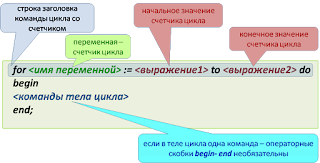
Цикл с предусловием:
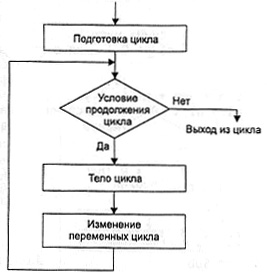

Задача 1.
Создайте проект для нахождения суммы шести чисел, первое из которых равно 100, а каждое из пяти следующих в 5 меньше предыдущего.
program sum;
var
x,s,i:integer;
begin
writeln ('Нахождение суммы 6 чисел, первое из которых равно 100, а последующие на 5 меньше');
x:=100;
s:=0;
for i:=1 to 6 do
begin
s:=s+x;
x:=x-5;
end;
writeln ('сумма чисел = ',s);
end.
Задача 2.
Создайте программу нахождения суммы пяти чисел, первое из которых равно 7, а каждое следующее на 3 больше предыдущего.
Домашнее задание:
Создайте программу для вычисления суммы n чисел, первое из которых равно х, а каждое следующее на 5 больше предыдущего. Сохраните код программы в текстовои процессоре и отправьте, выполненное задание в google-класс.
неділя, 15 грудня 2019 р.
16/17.12.2019. 5 класс
Тема, которую начинаем изучать
Сегодня на уроке
Объекты и их свойства. Действия над объектами. Основные объекты текстового документа.
Программное обеспечение для обработки текстов.
Ввод, редактирование и форматирование символов и абзацев.
Домашнее задание.
Прочитать в учебнике материал к следующему уроку пп. 3.4, 3.5, 3.6, 3.7:
Обработка текстовых данных
В теме- 6 уроков
- 2 практические работы
- 21.01.2020 – Создание текстового документа по образцу.
- 04.02.2020 – Разработка документа заданного назначения с собственным дизайном.
Сегодня на уроке
Объекты и их свойства. Действия над объектами. Основные объекты текстового документа.
Программное обеспечение для обработки текстов.
Ввод, редактирование и форматирование символов и абзацев.
- Объекты и их свойства
- Объекты текстового документа
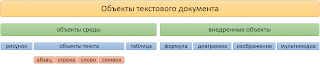
- Программы для работы с текстами:
- текстовые редакторы: создание, редактирование, сохранение текста, имеющего одинаковые свойства

- редакторы кодов программ: текстовые редакторы с подсветкой служебных слов

- текстовые процессоры: создание, редактирование, сохранение текста, имеющего различные свойства и другие объекты (например, изображения, диаграммы, таблицы):

- издательские системы: верстка и издание текстовых иллюстративных документов с заданными условиями взаимного расположения текста и иллюстраций:

- Ввод, редактирование, форматирование текста
в среде текстового редактора и текстового процессора
Прочитать в учебнике материал к следующему уроку пп. 3.4, 3.5, 3.6, 3.7:
Вставка изображений из файла и их форматирование. Вставка, редактирование и форматирование таблиц. Одноуровневые списки. Страницы документа и их форматирование.Украинский текст для поиска в учебнике:
Додавання зображень із файлу та їх форматування. Додавання, редагування та форматування таблиць. Однорівневі списки. Сторінки документа та їх форматування.
пʼятниця, 13 грудня 2019 р.
9/11/13.12.2019. 7 класс
Практическая работа 3.
Создание линейных программ и программ с ветвлением.
Создание линейных программ и программ с ветвлением.
Внимание! При работе с компьютером соблюдайте правила безопасности и санитарно-гигиенические нормы
Для работы запустите среду для программирования Online Pascal Compiler
Задача 1.
Напишите программу для вычисления периметра прямоугольника. (За самостоятельное решение 6 б.)
Набор подсказок по решению задачи (использование некоторых подсказок снимает с вашей работы определенное количество баллов и использовать их надо в случае, когда своего решения нет):
подсказка 1 для решения (минус 1 балла от общей оценки);
подсказка 2 для решения (минус 2 балла от общей оценки);
подсказка 3 для решения (минус 3 балла от общей оценки);
подсказка 3 для решения (минус 3 балла от общей оценки);
Задача 2.
Напишите программу, которая из двух чисел, введенных с клавиатуры, возводит в квадрат положительные, а отрицательные оставляет без изменения, выводит на экран сообщение, что число отрицательное. (За самостоятельное решение 6 б.)
Набор подсказок по решению задачи (использование некоторых подсказок снимает с вашей работы определенное количество баллов и использовать их надо в случае, когда своего решения нет):
подсказка 1 для решения (минус 1 балла от общей оценки);
подсказка 2 для решения (минус 2 балла от общей оценки);
подсказка 3 для решения (минус 3 балла от общей оценки);
Готовый код скопирнйту в документ MS Word, сохраните под именем Практическая 3.
подсказка 3 для решения (минус 3 балла от общей оценки);
Готовый код скопирнйту в документ MS Word, сохраните под именем Практическая 3.
четвер, 12 грудня 2019 р.
13.12.19. 8 класс
Построение аудио и видеоряда. Добавление к видеоклипу видеоэффектов и настраивание переходов между его фрагментами
Материалы к уроку.
Программа Windows Movie Maker.
Для дополнительного чтения. Монтаж видео в вопросах и ответах:
Задание к уроку: Создание проекта видеофильма "Музыкальные фонтаны мира"
Домашнее задание: продумайте субтитры для вашего фильма.
Материалы к уроку.
Программа Windows Movie Maker.
Для дополнительного чтения. Монтаж видео в вопросах и ответах:
Задание к уроку: Создание проекта видеофильма "Музыкальные фонтаны мира"
- Открыть программу Windows Movie Maker.
- В область Сборники перетащите все медиафайлы, подготовленные для проекта. Обратите внимание: видеоклипы будут загружены в область Сборники в отдельных папках.
- Расположите картинки и видеофрагменты на раскадровке, при этом для каждого города сначала размещайте подборку изображений, а в конце - видео.
- Просмотрите в предварительном просмотре получившийся видеоряд. Если при подготовке видеофрагментов обрезка получилась неточной, используйте возможности программы по обрезке видеофрагментов.
- Сохраните проект с названием Фонтаны в папке проекта.
- Добавьте (перетащите) на кадры видеоэффекты (Монтаж фильма - Просмотр видеоэффектов), сохраняя стилистику фильма
- Добавьте между кадрами видеопереходы (не злоупотребляйте разнообразием, используйте 2-3 вида переходов)
- Снова сохраните проект.
- Перейдите из режима раскадровки в режим отображения времени. Перетащите на соответствующую линию аудиофрагмент из Сборников.
- Снова сохраните проект.
Домашнее задание: продумайте субтитры для вашего фильма.
вівторок, 10 грудня 2019 р.
11.12.19. 8 класс
Программы для редактирования аудио- видеоданных. Общие понятия про видеофильм. Разработка сценария видеофильма.
Захват аудио и видео. Создание аудио- и видеофрагментов.
Материалы к уроку
Свободный звуковой редактор Audacity: запись звука, обработка (редактирование) всех видов аудио, включая подкасты: нормализация, обрезка, эффект затухания, изменение скорости и высоты тона записи, множество функций для физического редактирования нескольких
файлов (вырезание, склейка, сведение).
Для просмотра дома:
VirtualDub – свободная утилита для захвата, монтажа и редактирования видеопотока для платформы Windows
Обработка медиафрагментов в Windows Movie Maker
Задание к уроку: подготовить аудио и видеофрагменты для проекта "Музыкальные фонтаны мира"
Захват аудио и видео. Создание аудио- и видеофрагментов.
Заголовок
|
Один или несколько
текстовых объектов, которые появляются в начале видеофильма
|
Титры
|
Текстовые объекты, которые появляются или поверх видео и
используются для объяснения
изображения, или в конце видео и содержат сведения об авторах.
|
Звуковое сопровождение
|
·
Записанное вместе с видео
·
Дикторское – коментарий
·
Музыкальное муз.произведение, которое
используется в виде фона
|
Визуальные эффекты
|
Используются для изменения
всего или части изображения (черно-белое, эффект старой кинопленки…)
|
Эффекты перехода
|
Используются для плавного
перехода от одного кадра к другому
|
Материалы к уроку
Свободный звуковой редактор Audacity: запись звука, обработка (редактирование) всех видов аудио, включая подкасты: нормализация, обрезка, эффект затухания, изменение скорости и высоты тона записи, множество функций для физического редактирования нескольких
файлов (вырезание, склейка, сведение).
Для просмотра дома:
VirtualDub – свободная утилита для захвата, монтажа и редактирования видеопотока для платформы Windows
- сайт программы на русском
- базовые действия с редактором:
- краткое руководство
Обработка медиафрагментов в Windows Movie Maker
Задание к уроку: подготовить аудио и видеофрагменты для проекта "Музыкальные фонтаны мира"
- Создать в своей рабочей папке папку для проекта с названием Фонтаны
- Просмотреть в сетевой папке на сервере (pupil>_ForAll>informatika>Фонтаны) несколько видеороликов о музыкальных фонтанах мира, выбрать 3-4 из них и скопировать в созданную папку
- Средствами интернет-поиска найти по 3-4 изображения о городах, в которых расположены эти фонтаны, сохранить их в этой же папке
- Средствами интернет-поиска найти аудиотрек в формате MP3, который будет сопровождать графический ряд ролика (желательно, чтобы эта музыка имела нейтральное звучание), сохранить его в папке проекта
- Используя видеоконвертор Any VideoConverter, преобразовать фрагменты видеотреков длительностью 20-30 секунд в формат AVI, после конвертирования прослушать полученные фрагменты, переместить их в папку проекта
- Проверить себя: по окончании подготовительной работы в папке проекта должны находиться:
- аудиотрек в формате MP3,
- изображения городов (по 4-6 изображений на каждый город, в котором расположен один из выбранных вами фонтанов), всего 12-24 изображения),
- 3-4 подготовленных вами видеофрагмента в формате AVI о музыкальных фонтанах мира.
Домашнее задание:
Разработать сценарий по подготовленным на уроке материалам.
10.12.2019. 6 класс.
Практическая работа № 4. Программирование воспроизведения взаимосвязанного функционирования нескольких компьютерных объектов.
- Используя видеоинструкцию, создать скретч-проект "Лабиринт"
- Заменить в проекте торт сыром и запрограммировать так, чтобы мышь, когда доберется до сыра, проглотила его с удовольствием.
понеділок, 9 грудня 2019 р.
10/12.12.2019. 9 класс.
Начинаем изучать новую тему
Компьютерная графика. Векторный графический редактор.
В теме
Урок 1
Понятие компьютерной графики. Кодирование графических данных. Понятие цветовой модели.
Растровые изображения, их свойства. Форматы файлов растровых изображений.
Векторные изображения, их свойства. Форматы файлов векторных изображений. Преимущества и недостатки различных видов графики.
Задания урока
Проверьте, что запомнилось: ответьте на вопросы формы (10 мин)Компьютерная графика. Векторный графический редактор.
В теме
- 6 уроков (10.12-14.01)
- 2 практические работы (17.12.2019, 14.01.2020)
- тематическое оценивание 14.01.2020
Урок 1
Понятие компьютерной графики. Кодирование графических данных. Понятие цветовой модели.
Растровые изображения, их свойства. Форматы файлов растровых изображений.
Векторные изображения, их свойства. Форматы файлов векторных изображений. Преимущества и недостатки различных видов графики.
Задания урока
- Работа в группах:
- авторизируйтесь в Google
- с помощью учебника (с. 209-214) и интернет-поиска заполните общие документы, запросив доступ на редактирование (20 мин)
9-A класс, группа 1 9-A класс, группа 2 9-Б класс, группа 1 9-Б класс, группа 2 Кодирование графических данных. Цветовые модели документ 1 документ 1 документ 1 документ 1 Типы двумерной графики по способу представления изображений документ 2 документ 2 документ 2 документ 2 - Обсуждение работ (5 мин)
- Типичные задачи (до 5 мин)
- какое максимальное количество цветов может быть использовано в изображении, если на каждую точку отводится 3 бита?
- какой объем видеопамяти необходим для графического режима экрана с разрешением 800*600 и качеством цветопередачи 16 бит?
- Интерактивные упражнения
Урок 2
Векторный графический редактор. Особенности построения и обработки векторных изображений.
Средства векторного графического редактора.
Алгоритм построения изображения из графических примитивов.
Задания урока (выполнять в среде программы , используя встроенный графический редактор): создать изображения, сохранить как рисунки.
- Открыть MS PowerPoint, на ленте Вставка в разделе Иллюстрации рассмотреть возможности кнопки Автофигуры.
- Создать, используя меню Автофигуры и свойства автофигур несколько рисунков:
- изображение компьютера

- изображения ведра, надписи и робота

- Создать коллаж из флагов нескольких стран.
неділя, 8 грудня 2019 р.
09/10.12.2019. 5 класс
Практическая работа № 4.
Использование сети Интернет для обучения.
Инструкция к работе:
Домашнее задание. Найти на домашних ПК программы для работы с текстом, записать их названия
Использование сети Интернет для обучения.
Инструкция к работе:
Домашнее задание. Найти на домашних ПК программы для работы с текстом, записать их названия
пʼятниця, 6 грудня 2019 р.
06.12.2019. 8 класс
Форматы аудио и видеофайлов.
Программное обеспечение для обработки объектов мультимедиа.
Средства преобразования аудио и видеоформатов.
Материалы к уроку.
Форматы аудио и видеофайлов.
Программное обеспечение для обработки объектов мультимедиа.
Средства преобразования аудио и видеоформатов.
Программы для работы с медиаданными.
Домашнее задание:
Программное обеспечение для обработки объектов мультимедиа.
Средства преобразования аудио и видеоформатов.
Материалы к уроку.
Форматы аудио и видеофайлов.
Программное обеспечение для обработки объектов мультимедиа.
Средства преобразования аудио и видеоформатов.
Программы для работы с медиаданными.
- Сохраните в свою рабочую папку файл-заготовку, содержащий шаблон схемы - классификации программного обеспечения для работы с медиафайлами. Откройте файл.
- Откройте ресурс Библиотека бесплатных программ, найдите раздел, в котором представлены программы для работы с медиаданными.
- Найдите названия 2-3 программ, подходящих под указанные в файле-заготовке группы программ, впишите (скопируйте) названия этих программ в соответствующие блоки схемы.
- Сохраните файл со схемой.
- Просмотрите программы, установленные на вашем рабочем компьютере. Найдите среди них программы для работы с аудио и видеофайлами.
- На следующих слайдах презентации (добавьте их самостоятельно) представьте краткие сведения об этих программах: логотип, вид окна программы, краткое описание (посвятите каждой программе отдельный слайд).
- Сохраните файл.
- Узнайте, существуют ли аналогичные онлайн-сервисы. Представьте их в этой же презентации.
- Сохраните файл.
- Найдите в Интернете и скачайте любой звуковой файл в формате mp3. Используя конвертор, установленный на ПК или онлайн-конвертор, преобразуйте его в формат WAV, в формат WMA. Сравните размеры этих файлов.
- Скачайте видеоролик Онлайн конвертер видео, преобразуйте его в формат AVI., в формат WMV. Сравните размеры этих файлов.
Домашнее задание:
- учебник п. 4.1, 4.2 - читать, отвечать на вопросы,
- просмотрите раздел учебника Разработка сценария видеофильма (с. 140-142), определите основные принципы подготовки сценария видеофильма.
вівторок, 3 грудня 2019 р.
03.12.2019. 6 класс.
Решение задачи методом деления на подзадачи.
На уроке.
Задание 1.
Создайте проект, используя описание.
Измените проект так, чтобы акула съедала не только рыбу-солнце, но и других 1-2 рыбы из живущих в море.
Сохраните проект в своей папке.
Задание 2.
Добавьте в проект из задания 1 еще один объект, при появлении которого акула немедленно покинула бы Сцену. Поведение это объекта задайте на свое усмотрение.
Сохраните проект.
На уроке.
Задание 1.
Создайте проект, используя описание.
Измените проект так, чтобы акула съедала не только рыбу-солнце, но и других 1-2 рыбы из живущих в море.
Сохраните проект в своей папке.
Задание 2.
Добавьте в проект из задания 1 еще один объект, при появлении которого акула немедленно покинула бы Сцену. Поведение это объекта задайте на свое усмотрение.
Сохраните проект.
понеділок, 2 грудня 2019 р.
03/05.12.2019. 9 класс.
Урок 1
Практическая работа 5. Составление и исполнение алгоритма поиска значений в таблице в учебной среде программирования
Анализ условия задачи и проектирование решения: Практическая работа 5. Составление и исполнение алгоритма поиска значений в таблице в учебной среде программирования
Внимание! При работе с компьютером соблюдайте правила безопасности и санитарно-гигиенические нормы.
- Откройте среду программирования Lazarus
- Создайте проект для решения задачи:
В многострочном текстовом поле содержится время, которое показал каждый участник соревнований учебного заведения по бегу на дистанцию 100 м. Определите наибольшее и наименьшее время. Определите, сколько спортсменов показали наибольшее время. Обновлен ли на этих соревнованиях рекорд учебного заведения? - Сохраните проект в вашей рабочей папке в папке с именем Практическая 5.
- какие данные являются входными данными задачи?
- какие ответы ожидаются после решения задачи?
- какие объекты предполагается разместить на форме?
- какой тип данных нужно использовать для элементов массива?
- какие начальные значения надо присвоить переменным минимума и максимума перед просмотром массива?
- как определить количество максимальных элементов?
Урок 2
Визуализация элементов табличной величины с помощью графических примитивов.
Пример визуализации: RGB-модель (урок 08/10.10.2019)
Задание урока: реализовать в среде Lazarus программные коды, приведенные в п.6.3 (с.174).
Визуализация элементов табличной величины с помощью графических примитивов.
Пример визуализации: RGB-модель (урок 08/10.10.2019)
Задание урока: реализовать в среде Lazarus программные коды, приведенные в п.6.3 (с.174).
неділя, 1 грудня 2019 р.
Интересно знать. Самая первая компьютерная игра
Самая первая компьютерная игра из тех, что получили широкое распространение, называлась Spacewar, и заключалась в том, что два космических корабля сражаются на дуэли.
Она была создана двумя программистами (Стивом Расселом и Мартином Гретцом), которые были знакомы еще с университетских времен и оба увлекались научной фантастикой.
В январе 1962 года была написана простая программа, которая предназначалась для самого нового и быстрого компьютера того времени PDP-1. Он выполнял 100 тысяч операций в минуту и имел 9 килобайт оперативной памяти. На круглом катодном дисплее было выведено место боевых действий – ночное небо Кембриджа – в котором соперники могли сражаться при помощи клавиатуры или игрового джойстика. Игра заключалась в том, что противники перемещают свои корабли и стреляют друг в друга. Боеприпасы и топливо могли заканчиваться, а, чтобы в тебя не попали нужно было сделать так называемый гиперпрыжок, после которого можно появиться в любом месте игрового поля или рядом с центральной звездой.
Это была первая коммерческая игра, у которой не было много поклонников. Но в 1971 году вышла ее аркадная версия. А несколькими месяцами ранее, установили игровой автомат в стэндфордском студенческом совете, с другой ее модификацией Spacewar — Galaxy Game.
Игра была популярна в течение 6 лет, затраченные на нее средства (около 60 000 $) получилось окупить, но больших денег своим создателям игра не принесла.
Сейчас версия игры Spacewar находится в Computer Museum History Center в Маунтин Вью, Калифорния.
Источник: Интересные факты каждый день
Она была создана двумя программистами (Стивом Расселом и Мартином Гретцом), которые были знакомы еще с университетских времен и оба увлекались научной фантастикой.
В январе 1962 года была написана простая программа, которая предназначалась для самого нового и быстрого компьютера того времени PDP-1. Он выполнял 100 тысяч операций в минуту и имел 9 килобайт оперативной памяти. На круглом катодном дисплее было выведено место боевых действий – ночное небо Кембриджа – в котором соперники могли сражаться при помощи клавиатуры или игрового джойстика. Игра заключалась в том, что противники перемещают свои корабли и стреляют друг в друга. Боеприпасы и топливо могли заканчиваться, а, чтобы в тебя не попали нужно было сделать так называемый гиперпрыжок, после которого можно появиться в любом месте игрового поля или рядом с центральной звездой.
Это была первая коммерческая игра, у которой не было много поклонников. Но в 1971 году вышла ее аркадная версия. А несколькими месяцами ранее, установили игровой автомат в стэндфордском студенческом совете, с другой ее модификацией Spacewar — Galaxy Game.
Игра была популярна в течение 6 лет, затраченные на нее средства (около 60 000 $) получилось окупить, но больших денег своим создателям игра не принесла.
Сейчас версия игры Spacewar находится в Computer Museum History Center в Маунтин Вью, Калифорния.
Источник: Интересные факты каждый день
02/03.12.2019 5 класс
Использование сети Интернет для обучения
На уроке
используйте ресурсы из вебмикса
чтобы найти ответы на вопросы и дополнить презентацию-задание
Домашнее задание: найти ответы на все вопросы презентации.
На уроке
используйте ресурсы из вебмикса
чтобы найти ответы на вопросы и дополнить презентацию-задание
Домашнее задание: найти ответы на все вопросы презентации.
Підписатися на:
Коментарі (Atom)






